Kako konfigurirati nastavitve filtra neželene e-pošte v Outlooku?
Vsak dan, ko zaženemo Outlook, vedno prejmemo vse vrste motečih oglasnih sporočil, ki se imenujejo neželena sporočila, medtem ko prejmemo koristne informacije. Neželeno pošto moramo ročno izbrisati iz mape Prejeto. Kako se izogniti njihovemu prejemu? Na srečo nam Outlook ponuja funkcijo filtra neželene e-pošte, ki lahko filtrira motečo pošto v mapo neželene e-pošte. Prav tako lahko nastavite neželene e-poštne nastavitve glede na vaše potrebe. Prosimo, poglejte naslednja navodila.
Nastavitve filtra neželene e-pošte konfigurirajte z možnostmi neželene e-pošte
Konfigurirajte nastavitve filtra neželene e-pošte s programom Kutools for Outlook
Nastavitve filtra neželene e-pošte konfigurirajte z možnostmi neželene e-pošte
Nastavite raven filtra neželene e-pošte
Filter neželene e-pošte v Outlooku je privzeto vklopljen in je njegova raven zaščite nastavljena na Brez samodejnega filtriranja. Če menite, da Outlook premakne preveč dohodnih sporočil ali premalo v mapo Neželena e-pošta, lahko prilagodite občutljivost filtra Outlooka na naslednji način:
1. V programu Outlook 2010 in novejših različicah kliknite Domov > Junk > Možnosti neželene e-pošte.
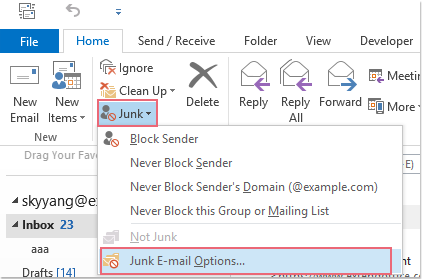
Opombe: V programu Outlook 2007: kliknite Proces > Vsiljena pošta > Možnosti neželene e-pošte.
2. Možnosti neželene e-pošte Nato se prikaže pogovorno okno. Obstajajo štiri različne ravni nastavitev filtra neželene pošte, izberite želeno raven in kliknite OK.
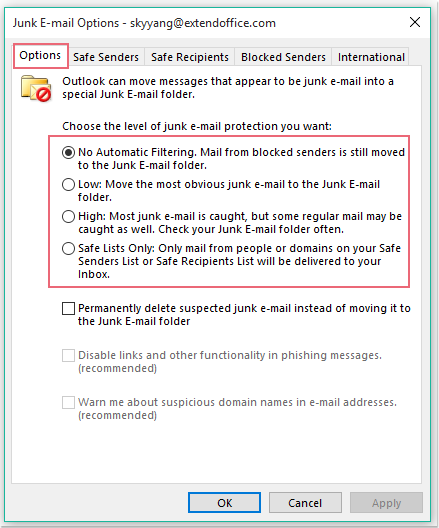
Opombe:
- • Brez samodejnega filtriranja: Ta možnost lahko blokira sporočila z naslovov, ki so bili dodani v Blokirani pošiljatelji seznam.
- • nizka: Ta raven bo filtrirala samo najbolj očitno neželeno vsebino.
- • visoka: Filtrira vsa sporočila, za katera obstaja sum, da so neželena.
- • Samo varni seznami: Vsako sporočilo, ki ga pošlje nekdo, ki ni v vaši Varni pošiljatelji ali na poštni seznam na vašem Varni prejemniki seznam samodejno šteje za neželeno e-pošto.
Ustvarite sezname filtrov za neželeno e-pošto
Na seznamu je pet različnih seznamov filtrov za neželeno e-pošto Možnosti neželene e-pošte ki lahko določi, ali bodo e-poštna sporočila premaknjena v mapo junk ali ne.
- Seznam varnih pošiljateljev: E-poštni naslovi in imena domen pošiljateljev na tem seznamu se nikoli ne obravnavajo kot neželeni.
- Seznam varnih prejemnikov: Na ta seznam lahko dodate naslove in imena domen s poštnih in distribucijskih seznamov, tako da ne bodo nikoli označeni kot neželena pošta.
- Seznam blokiranih pošiljateljev: Če na ta seznam dodate e-poštni naslov ali domeno, se sporočila samodejno pošljejo v mapo Neželena e-pošta.
- Seznam blokiranih domen najvišje ravni: Na ta seznam lahko dodate kode držav / regij, da blokirate sporočila iz druge države ali regije.
- Seznam blokiranih kodiranj: Če želite blokirati sporočila, ki vsebujejo posebno kodiranje ali nabor znakov, lahko na ta seznam dodate kodiranja.
Če želite nastaviti te sezname filtrov za neželeno e-pošto, lahko storite naslednje:
1. Kliknite Domov > Junk > Možnosti neželene e-pošte v programu Outlook 2010 in novejših različicah ter kliknite Proces > Vsiljena pošta > Možnosti neželene e-pošte v programu Outlook 2007.
2. V pojavnem oknu Možnosti neželene e-pošte pogovorno okno, kliknite Varni pošiljatelji in kliknite Dodaj gumb, da dodate naslov ali domeno, ki je ne želite obravnavati kot neželeno pošto. Oglejte si posnetek zaslona:
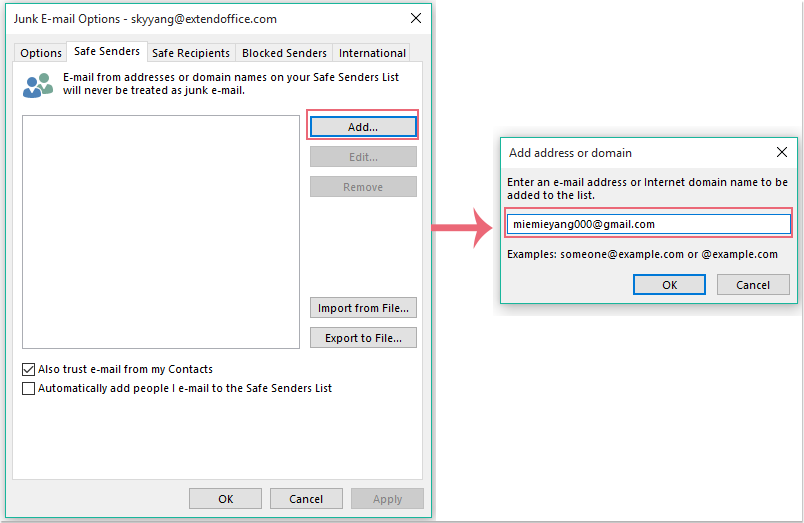
Opombe:
(1.) Kot zgornji korak lahko dodate naslov ali domeno v Varni prejemnik or Blokirani pošiljatelji seznamih.
(2.) Iz Facebook Global lahko preverite kodo držav / regij s klikom na Seznam blokiranih domen najvišje ravni in izberite kodiranje v Seznam blokiranih kodiranj. Oglejte si posnetek zaslona:
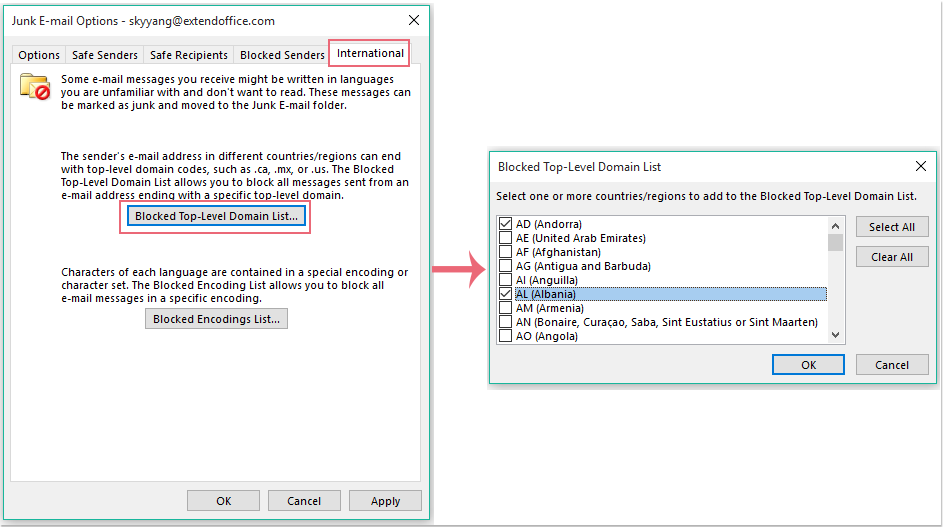
3. Nato kliknite OK , da se obrnete na prejšnje pogovorno okno in je bil določen naslov ali domena dodana v Varni pošiljatelji seznam. Oglejte si posnetek zaslona:
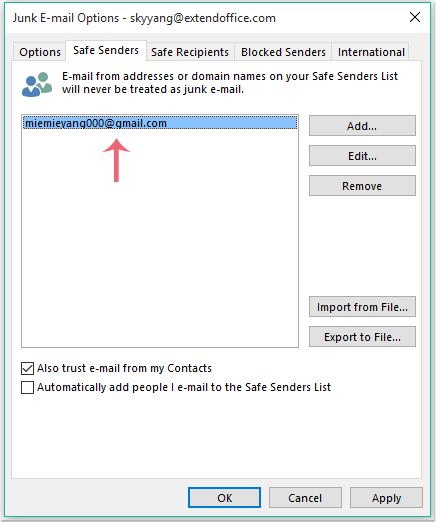
4. In nato kliknite OK za dokončanje nastavitev. Outlook bo filtriral e-pošto v mapo z neželeno pošto s pravili o neželeni e-pošti, ki ste jih nastavili.
Po drugi strani lahko naslove ali domene dodate na seznam varnih ali blokiranih pošiljateljev, kot sledi:
1. Z desno miškino tipko kliknite sporočilo s poštnega seznama.
2. Pojdi do Junk v priročnem meniju in izberite eno od naslednjih možnosti:
- Blokiraj pošiljatelja
- Nikoli ne blokiraj pošiljatelja
- Nikoli ne blokiraj domene pošiljatelja (@ example.com)
- Nikoli ne blokiraj te skupine ali poštnega seznama
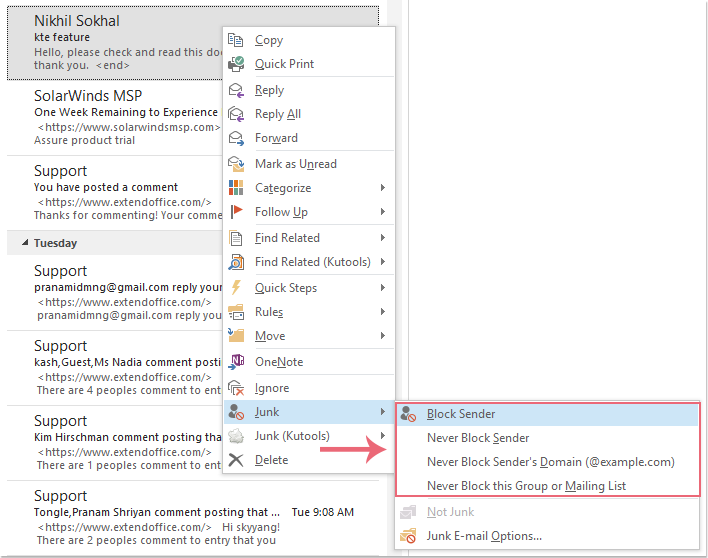
In navedeni naslov ali domena bosta dodana na njihov ustrezen seznam.
Konfigurirajte nastavitve filtra neželene e-pošte s programom Kutools for Outlook
S funkcijo Možnosti neželene e-pošte lahko samo ustvarite razmerje »ali« meril za filtriranje, v tem primeru pa bo nekaj e-poštnih sporočil, ki jih želite uporabiti, premaknil v mapo neželene pošte.
Na primer, želim blokirati sporočila, kateri naslov je in predmet vsebuje o prodaji, in telo vsebuje ček ali položnica. Če merila za filtriranje ustvarite z možnostmi neželene e-pošte, bodo e-poštna sporočila, ki izpolnjujejo katerega koli od zgornjih pogojev, obravnavana kot neželena pošta. To bo razširilo obseg neželene pošte.
Kako se spoprijeti s to težavo, tukaj je večnamensko orodje -Kutools za Outlook, s tem orodjem lahko nastavite katera koli merila za vsiljeno pošto, kot jih potrebujete.
| Kutools za Outlook : z več kot 100 priročnimi dodatki za Excel, ki jih lahko brezplačno preizkusite v 60 dneh. |
Če ste namestili Kutools za Outlook, storite naslednje:
Pošiljatelje / domene / zadevo / telo dodajte ločeno na seznam blokiranih ali nikoli blokiranih
1. Kliknite Kutools > Junk > Omogoči filter neželene e-pošte vklopite Junk funkcijo. Oglejte si posnetek zaslona:
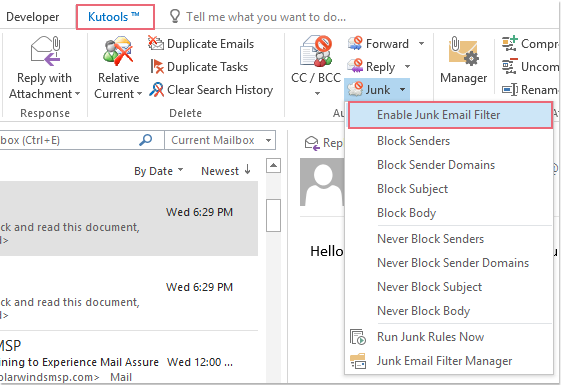
2. Nato na seznamu pošte izberite sporočila, za katera želite uporabiti to funkcijo, in kliknite Filter neželene e-pošte s spustnega seznama izberite možnosti, s katerimi lahko pošiljatelje, domeno, zadevo ali telo dodate na seznam blokiranih ali nikoli blokiranih.
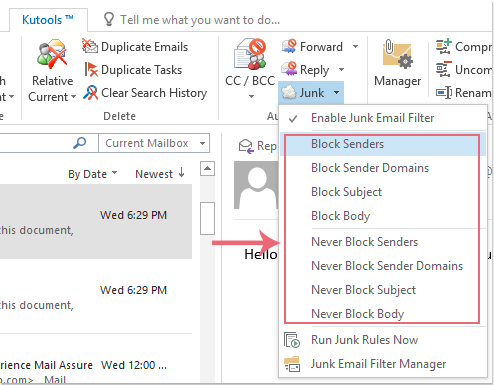
3. Ko jih dodate na želeni seznam, so vsi kriteriji za filtriranje navedeni v Upravitelj filtrov za neželeno e-pošto. Oglejte si posnetek zaslona:
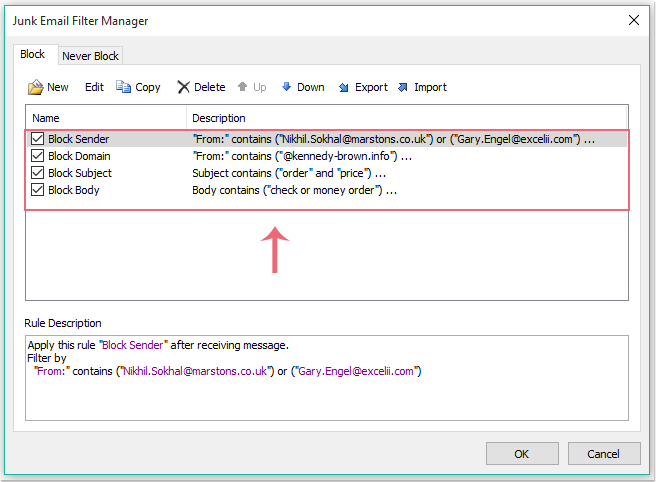
Sporočila bodo filtrirana v mapo Neželena, medtem ko bo izpolnjevala enega od posebnih meril.
Na seznam blokiranih ali nikoli blokiranih dodajte mešana merila (pošiljatelja in domeno ter zadevo in telo in ...)
1. Po aktiviranju Filter neželene e-pošte funkcijo, kliknite Junk > Upravitelj filtrov za neželeno e-pošto da odprete Upravitelj filtrov za neželeno e-pošto pogovorno okno in nato kliknite Novo.
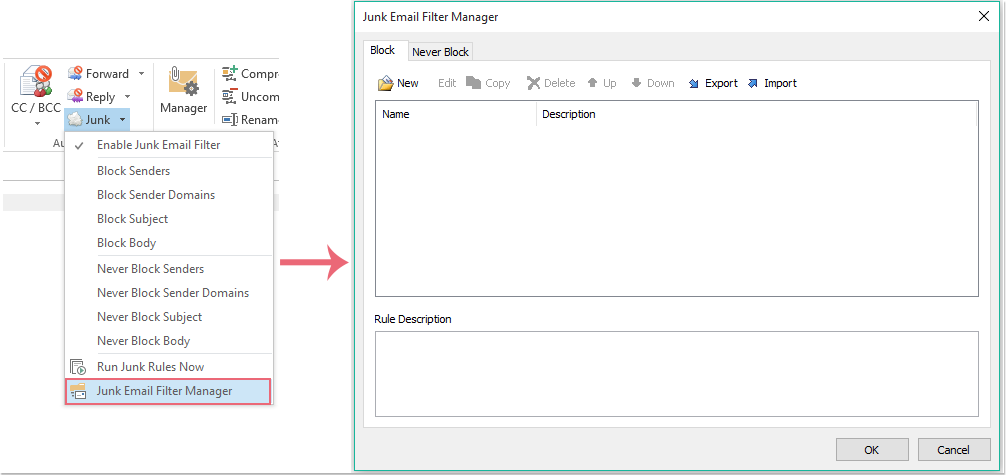
2. v Junk pogovorno okno, preverite možnosti pod filter razdelku, v katerem želite nastaviti merila. Na primer, preverim Račun jeIn nato ![]() gumb, da odprete Besedilo vsebuje v pogovornem oknu izberite račun, za katerega želite uporabiti to funkcijo Račun pogovorno okno. Oglejte si posnetek zaslona:
gumb, da odprete Besedilo vsebuje v pogovornem oknu izberite račun, za katerega želite uporabiti to funkcijo Račun pogovorno okno. Oglejte si posnetek zaslona:
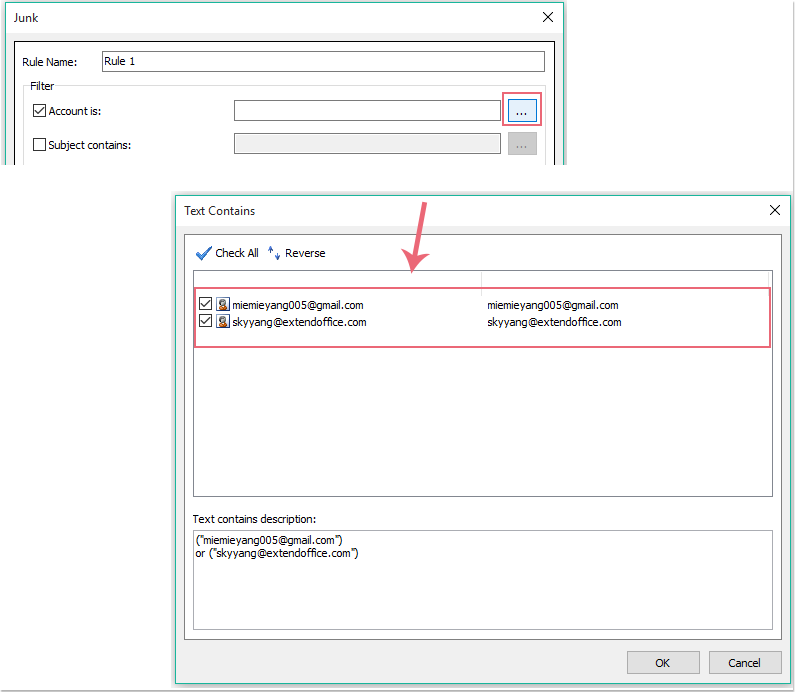
3. Nato kliknite OK da se vrnete v Junk v pogovornem oknu in je bil določen račun dodan v Račun je besedilno polje. Oglejte si posnetek zaslona:
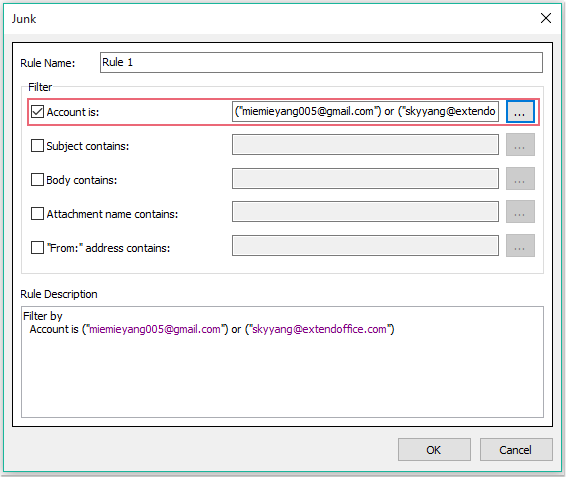
4. V teh korakih lahko v tem primeru dodam tudi določeno temo Predmet vsebuje polje z besedilom:
- (1.) Preverite Predmet vsebuje in kliknite
 gumb, da odprete Besedilo vsebuje pogovorno okno in kliknite Novo.
gumb, da odprete Besedilo vsebuje pogovorno okno in kliknite Novo. - (2.) V Iskanje besedila v pogovorno okno vnesite besedilo kot zadevo, ki jo želite filtrirati v mapo neželene vsebine pod Novo besedilo za iskanje škatla. In nato kliknite Dodaj , bo besedilo dodano v Seznam za iskanje škatla.
- (3.) Kliknite OK > OK da se vrnete v Junk v pogovornem oknu, določena tema pa je bila dodana v Predmet vsebuje besedilno polje. Oglejte si posnetke zaslona:
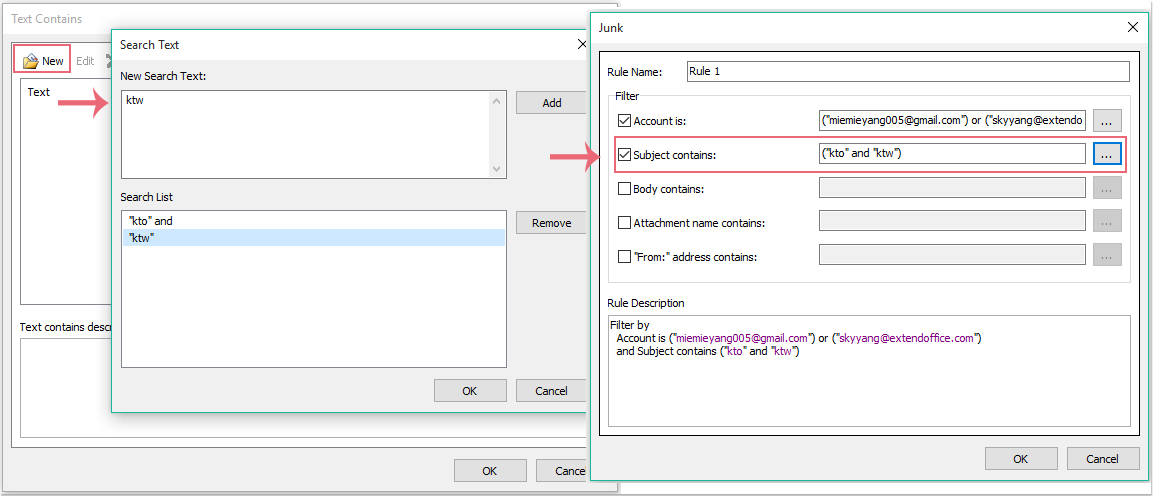
5. Če želite ponoviti te korake, lahko dodate tudi telo, prilogo in naslov pošiljatelja.
6. Ko dodate kriterije, ki jih potrebujete, kliknite OK v Junk pogovorno okno in vrnilo se bo v glavno Upravitelj filtrov za neželeno e-pošto pogovorno okno. Vsa merila so dodana v Block seznam, razmerje med merili pa je "in". Oglejte si posnetek zaslona:
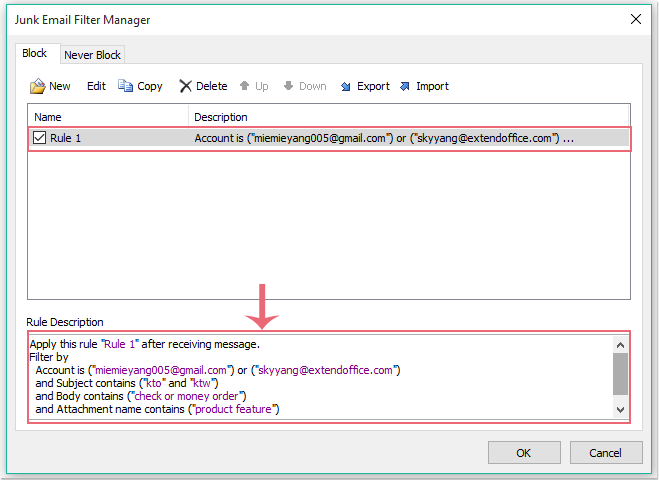
7. Nato kliknite OK za dokončanje nastavitev. Sporočila bodo klasificirana kot neželena e-poštna sporočila, če izpolnjujejo vse zgoraj navedene pogoje.
Opombe: Prav tako lahko dodate nekaj meril v nikoli blokiran Ko zaženete to funkcijo, bodo merila na seznamu nikoli blokirana pred merili na seznamu blokiranih.
Kliknite za prenos Kutools za Outlook in brezplačno preskusno različico zdaj!
Predstavitev: hitro in enostavno konfigurirajte nastavitve filtra neželene e-pošte v Outlooku
Najboljša pisarniška orodja za produktivnost
Kutools za Outlook - Več kot 100 zmogljivih funkcij za nadgradnjo vašega Outlooka
🤖 AI poštni pomočnik: Takojšnja profesionalna e-poštna sporočila z umetno inteligenco – z enim klikom do genialnih odgovorov, popoln ton, večjezično znanje. Preoblikujte pošiljanje e-pošte brez napora! ...
📧 Avtomatizacija e-pošte: Odsoten (na voljo za POP in IMAP) / Načrtujte pošiljanje e-pošte / Samodejna CC/BCC po pravilih pri pošiljanju e-pošte / Samodejno naprej (napredna pravila) / Samodejno dodaj pozdrav / E-poštna sporočila več prejemnikov samodejno razdeli na posamezna sporočila ...
📨 Email upravljanje: Enostaven priklic e-pošte / Blokiraj prevarantska e-poštna sporočila glede na teme in druge / Izbriši podvojena e-poštna sporočila / napredno iskanje / Združite mape ...
📁 Priloge Pro: Shrani paket / Batch Detach / Paketno stiskanje / Samodejno shranite / Samodejno loči / Samodejno stiskanje ...
🌟 Vmesnik Magic: 😊Več lepih in kul emojijev / Povečajte Outlookovo produktivnost s pogledi z zavihki / Minimizirajte Outlook, namesto da bi ga zaprli ...
???? Čudeži z enim klikom: Odgovori vsem z dohodnimi prilogami / E-poštna sporočila proti lažnemu predstavljanju / 🕘Pokaži pošiljateljev časovni pas ...
👩🏼🤝👩🏻 Stiki in koledar: Paketno dodajanje stikov iz izbranih e-poštnih sporočil / Razdelite skupino stikov na posamezne skupine / Odstranite opomnike za rojstni dan ...
Over 100 Lastnosti Čakajte na svoje raziskovanje! Kliknite tukaj, če želite odkriti več.

